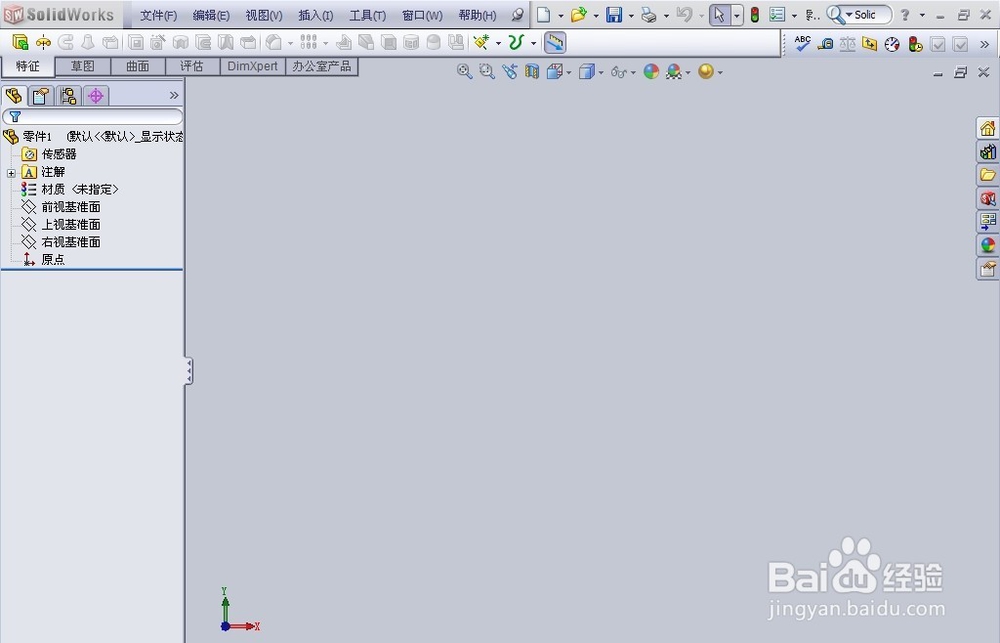solidworks如何建立距离指定面一定距离的基准面
1、打开软件,新建一个零件模型,如下图所示
2、为了更方便看清楚,这里将自带的三个基准面全部显示(用鼠标左键全选结构树上的三个基准面,在弹出的对话框中用鼠标左键单击“显示”(图中红框))
3、用鼠标左键单击主界面顶端的“插入”(图中红框),在弹出的菜单中用鼠标左键单击“参考几何体”(图中蓝框),再用鼠标左键单击“基准面”(图中红色箭头所指)
4、还有另一种方法可找到“基准面”的按钮,在主界面寻找“特征”工具栏(图中红框),用鼠标左键单击“参考几何体”旁的黑色下拉三角形(图中红色箭头所指),在弹出的菜单中选“基准面”(图中蓝色箭头所指)
5、这里,我们做一个与“溱碳叛鹤前视基准面”相隔10mm的基准面作为例子展示。在“第一参考”(图中红框)中选择“前视基准面”,并在“偏移距离”栏内填写“10”(图中蓝框),若基准面要在相反的方向,则勾碚枞凇悄选“反转”前的方框(图中蓝色箭头所指),再点“确认”按钮(图中红色箭头所指)
6、则出现如下图所示的“基准面1”(图中红色箭头所指)
声明:本网站引用、摘录或转载内容仅供网站访问者交流或参考,不代表本站立场,如存在版权或非法内容,请联系站长删除,联系邮箱:site.kefu@qq.com。
阅读量:27
阅读量:47
阅读量:92
阅读量:28
阅读量:96